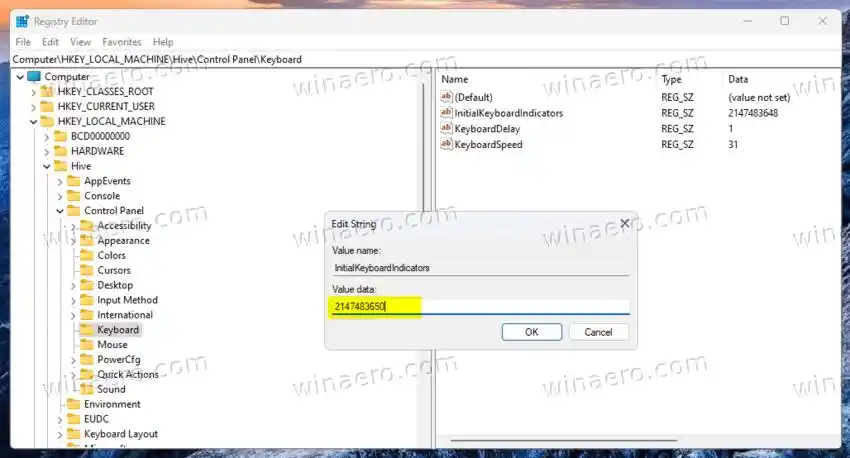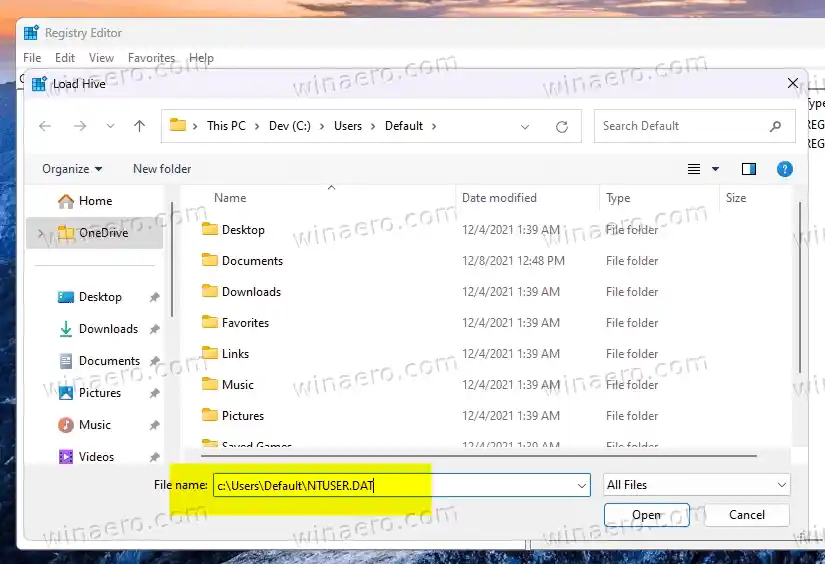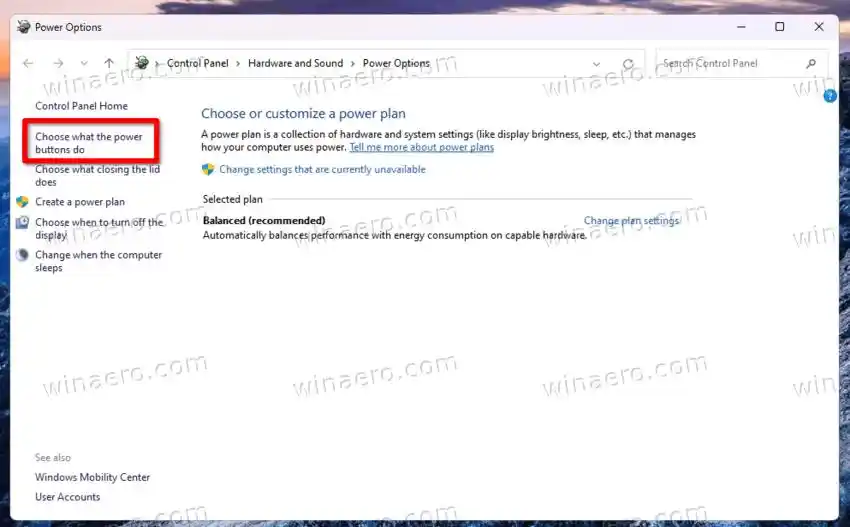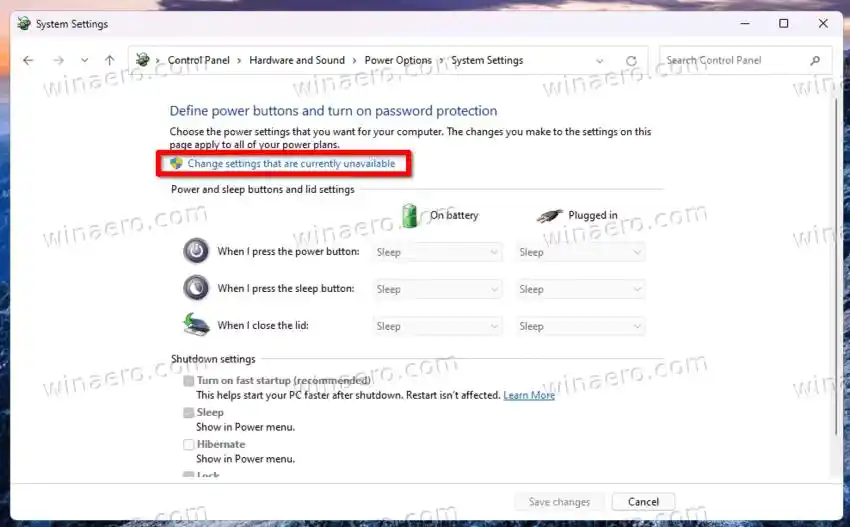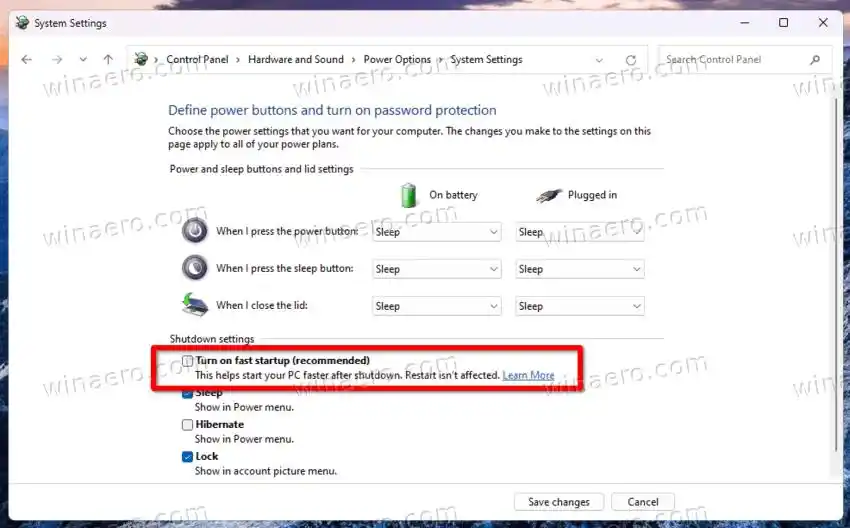Почећемо са подешавањем регистра који ће омогућити да се аутоматски укључи сваки пут када покренете рачунар. Дакле, када дође до екрана за пријаву, тастатура ће омогућити унос бројева. У Виндовс 11 и Виндовс 10 урадите следеће.
Садржај сакрити Увек омогући НумЛоцк при покретању Друге корисне вредности Виндовс 8.1 и Виндовс 8 виндовс 7 Преузмите РЕГ датотеке спремне за употребу Коришћење Винаеро Твеакер-а Метод командне линије Промените стање НумЛоцк-а за тренутни кориснички налог Коришћење командне линије Нека НумЛоцк буде подразумевано укључен за нове кориснике Омогућите НумЛоцк за нове корисничке налоге Аутоматизована метода Омогућите НумЛоцк на екрану за пријаву Исправите да Виндовс не памти стање НумЛоцк-а Заобилазно решење #1. Измените регистар и поново покрените ОС. Заобилазно решење #2. Онемогућите брзо покретањеУвек омогући НумЛоцк при покретању
- Притисните Вин + Р да отворитеТрцатидијалог и типрегедит; притисните Ентер да бисте покренули апликацију Регистри Едитор.

- Дођите до следећег тастера:ХКЕИ_УСЕРС.ДЕФАУЛТЦонтрол ПанелКеибоард. Можете да залепите ову путању у траку за адресу ради брже навигације.
- На десној страни кликните двапут да бисте изменили вредност стрингаИнитиалКеибоардИндицаторси подесите га на2147483650.
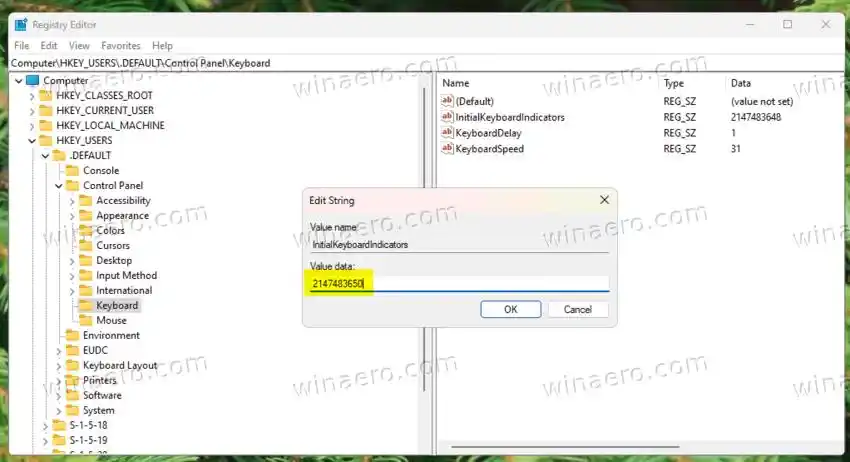
- Поново покрените оперативни систем.
Готово! Следећи пут када покренете Виндовс, имаћете омогућен Нумлоцк при покретању, тако да ће нумерички тастери тастатуре сада бити доступни на екрану за пријаву.
Користити2147483650вредност ако користите Виндовс 11 или Виндовс 10.
Да бисте поништили промену, изменитеИнитиалКеибоардИндицаторсвредност и подесите њене податке на2147483648.
Друге корисне вредности
Постоји више података који ће вам омогућити да управљате стањем других модификаторских кључева. Погледајте табелу испод.
| ИнитиалКеибоардИндицаторс Валуе | Опис |
| 2147483648 | Окрените све показивачеван(НумЛоцк, ЦапсЛоцк, СцроллЛоцк) |
| 2147483649 | редТастер за велика слована |
| 2147483650 | редТастер за закључавање бројчане тастатурена |
| 2147483651 | редТастер за велика словаиТастер за закључавање бројчане тастатурена |
| 2147483652 | редСцроллЛоцкна |
| 2147483653 | редТастер за велика словаиСцроллЛоцкна |
| 2147483654 | редТастер за закључавање бројчане тастатуреиСцроллЛоцкна |
| 2147483655 | Окрените све показивачена(НумЛоцк, ЦапсЛоцк, СцроллЛоцк) |
Виндовс 8.1 и Виндовс 8
У оперативном систему Виндовс 8.1 можете користити исто2147483650вредност. Али у оригиналној верзији оперативног система Виндовс 8 можда неће успети, у зависности од тога која сте тачно ажурирања инсталирали. Ако поменута вредност нема утицаја на ваш рачунар, покушајте са подешавањимаИнитиалКеибоардИндицаторсдо80000002.

У оперативном систему Виндовс 8 подесите ИнитиалКеибоардИндицаторс на 80000002.
Да бисте поништили промену, подесите је на80000000.
Такође, погледајте поглавље „Виндовс 7“ за више вредности. Само додајте 80000000 подацима о вредности за Виндовс 7.
виндовс 7
У оперативном систему Виндовс 7 морате подеситиИнитиалКеибоардИндицаторсдо2. Ова вредност ће такође функционисати у било којој старијој верзији оперативног система, рецимо Виста или КСП. Вредност поништавања је0(нула).
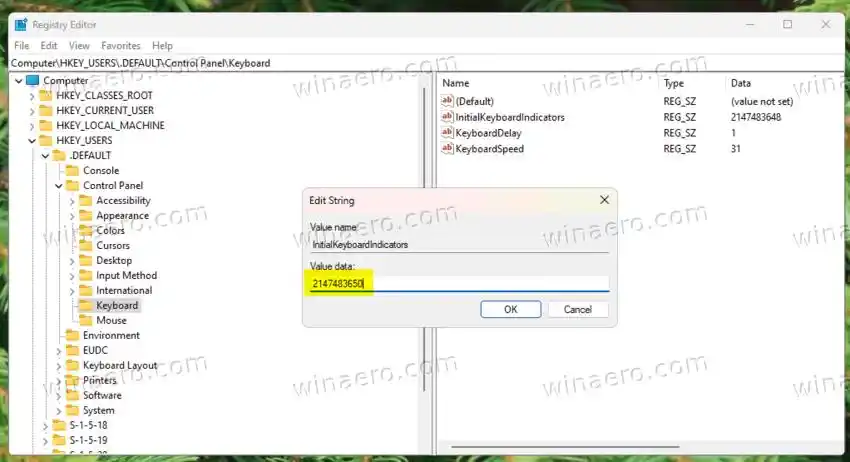
За референцу, застареле вредности заИнитиалКеибоардИндицаторспогледајте на следећи начин.
хп цом123
| Наслеђена вредност | Шта омогућава или онемогућава |
| 0 | Онемогућава све кључне индикаторе |
| 1 | Омогућава ЦапсЛоцк |
| 2 | Омогућава НумЛоцк |
| 3 | Омогућава НумЛоцк и ЦапсЛоцк |
| 4 | ЕнаблесСцроллЛоцк |
| 5 | Омогућава СцроллЛоцк и ЦапсЛоцк |
| 6 | Омогућава СцроллЛоцк и НумЛоцк |
| 7 | Сви кључни индикатори су укључени |
Подсећања ради, у Виндовс 8 покушајте да користите вредности као што су 80000000,80000001,80000002, тј.80000000на Виндовс 7 вредност.
Преузмите РЕГ датотеке спремне за употребу
Да вам уштедим време, припремио сам скуп готових датотека регистра које можете користити да брзо омогућите или онемогућите Нумлоцк при покретању.
Преузмите ЗИП архиву повезану овде и распакујте њен садржај у било коју фасциклу по вашем избору. Наћи ћете три фасцикле:
- Виндовс 11, 10 и 8.1
- Виндовс 8
- Виндовс 7 и старији
У зависности од верзије оперативног система Виндовс, отворите одговарајућу фасциклу и кликните на датотеку |_+_|.
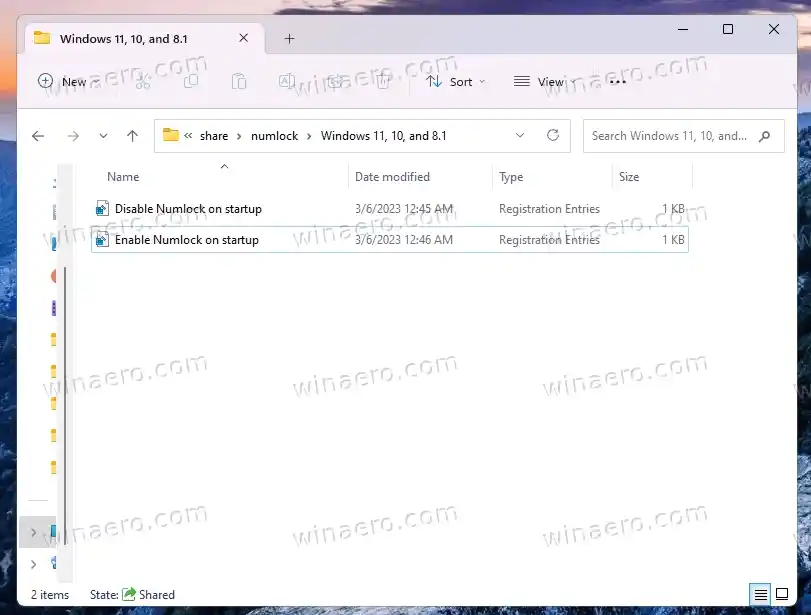
КликнитедауКонтрола корисничког налогаи још једном у промпту уређивача регистра. Воила, омогућили сте Нумлоцк при покретању.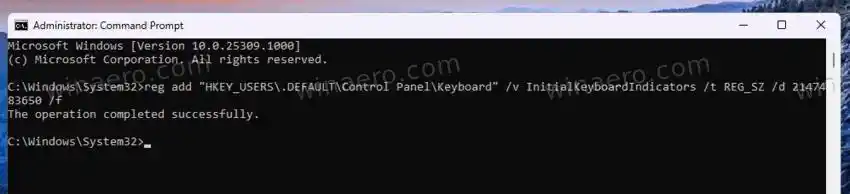
Доступно је и подешавање поништавања; то је |_+_| фајл.
Коришћење Винаеро Твеакер-а
Коначно, корисници Винаеро Твеакер-а могу да користе апликацију за брзо покретање Нумлоцк-а. Преузмите Винаеро Твеакер, инсталирајте и покрените га.
пс4 контролер пц
Потражите функцију „Омогући НумЛоцк на екрану за пријаву“ на левој страни. На десној страни, једноставно укључите (означите) одговарајуће поље за потврду и спремни сте.
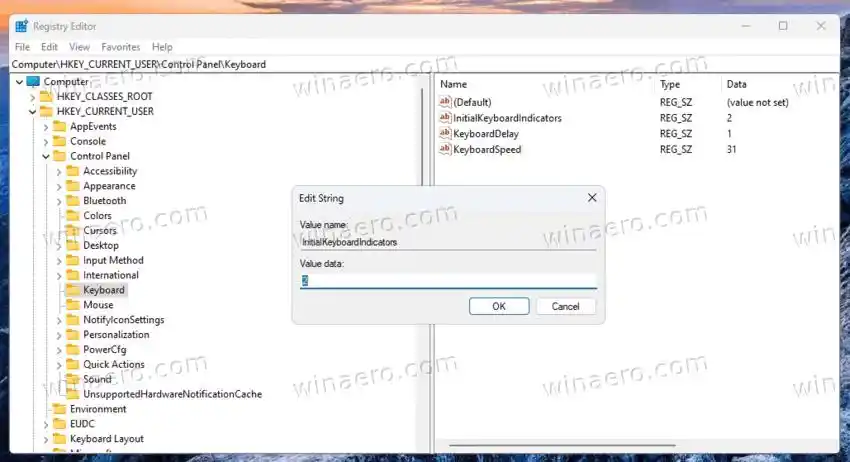
Винаеро Твеакер такође подржава извоз и увоз ваших подешавања, тако да можете лако да пренесете промене које сте направили са једног рачунара на други.
Метод командне линије
Коначно, ако сте заинтересовани за аутоматизацију стања Нумлоцк за екран за пријаву, то се лако може урадити помоћу конзоле РЕГ.ЕКСЕ апликације. Долази у пакету са свим верзијама Виндовс-а.
Да бисте омогућили НумЛоцк за екран за пријаву из командне линије, урадите следеће.
- Отворите мени Старт и директно куцајтецмд.еке.
- У резултату претраге изаберитеПокрени као администраторда га отвори узвишено.
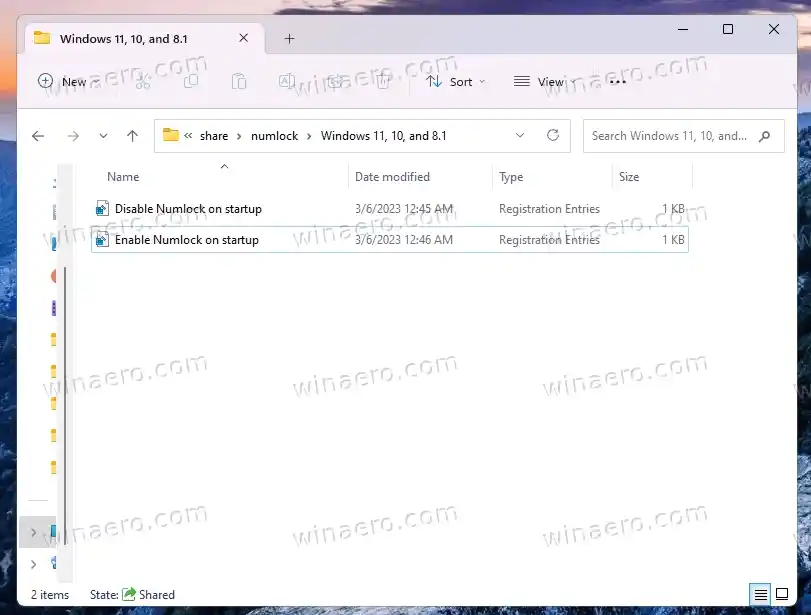
- На крају, откуцајте једну од следећих команди.
- Виндовс 11, 10 и 8.1: |_+_|.
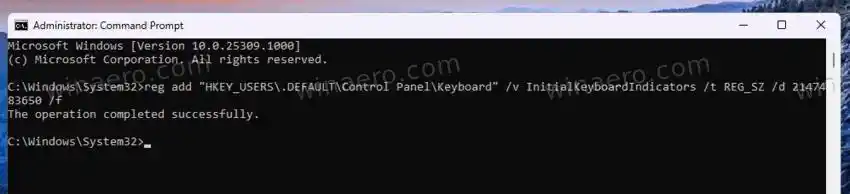
- Виндовс 8: |_+_|
- Виндовс 7 и старији: |_+_|.
- Виндовс 11, 10 и 8.1: |_+_|.
Промените стање НумЛоцк-а за тренутни кориснички налог
Можда ћете морати да промените подразумевано стање НумЛоцк-а за ваш тренутни кориснички налог, нпр. преко аутоматизованог подешавања. У овом случају, потребно је да промените |_+_| вредност под другим кључем регистра. Изволи.
- Отворирегедит.еке(Вин + Р > регедит).
- Са леве стране проширите дрво наХКЕИ_ЦУРРЕНТ_УСЕРЦонтрол ПанелКеибоардкључ.
- Двапут кликните наИнитиалКеибоардИндицаторси подесите га на2.
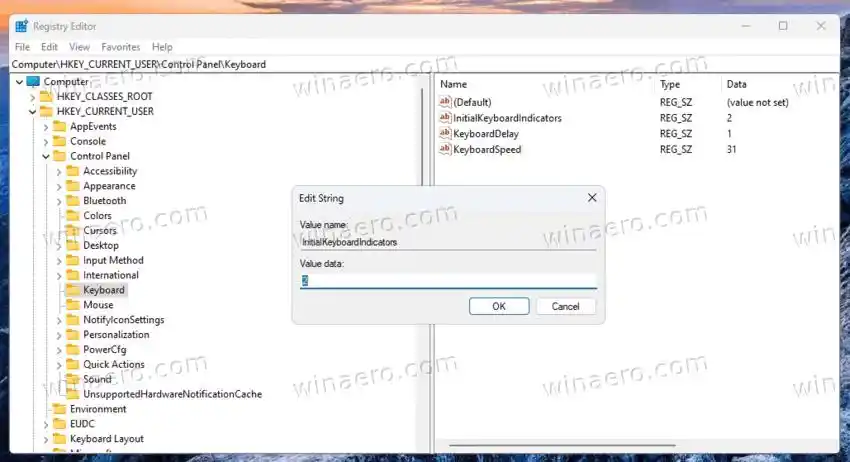
- Сада можете затворити уређивач регистра.
Готово! ПодешавањеИнитиалКеибоардИндицаторсвредност за2под овим кључем ради у свим верзијама Виндовс-а.
Коришћење командне линије
У овом случају, потребно је да отворите редовну командну линију (цмд.еке). Наредба не захтева да се изврши као администратор. Дакле, да бисте променили статус НумЛоцк-а из командне линије за свој кориснички налог, покренитецмд.екеи издајте следећу команду:
|_+_|
Нека НумЛоцк буде подразумевано укључен за нове кориснике
Када креирате нови кориснички налог на рачунару, можда ћете желети да је НумЛоцк подразумевано укључен када се пријавите на њега. За то, Виндовс дозвољава прилагођавање подразумеваног корисничког профила. За то можете користитиРегедитапликацију или је прилагодите из командне линије помоћу |_+_| апликација.
Омогућите НумЛоцк за нове корисничке налоге
- Типрегедит.екеу Виндовс Сеарцх и покрените га.
- У уређивачу регистра изаберитеХКЕИ_ЛОЦАЛ_МАЦХИНЕу левој области.
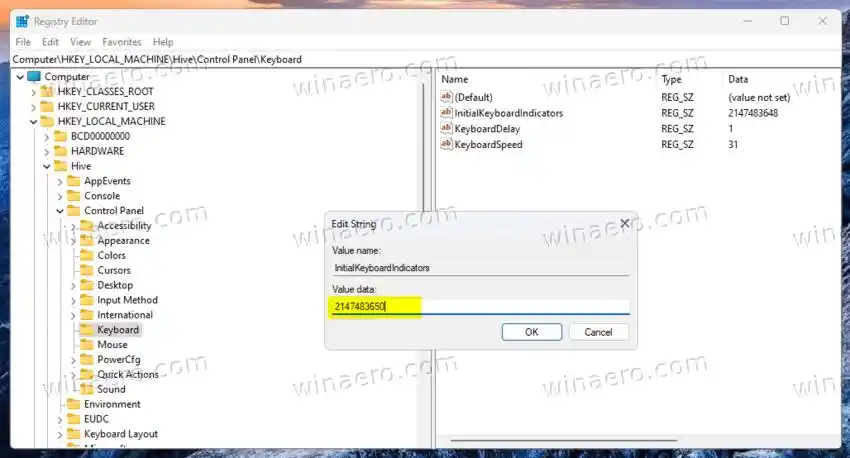
- Кликните наФилемени и изаберитеУчитај кошницу....
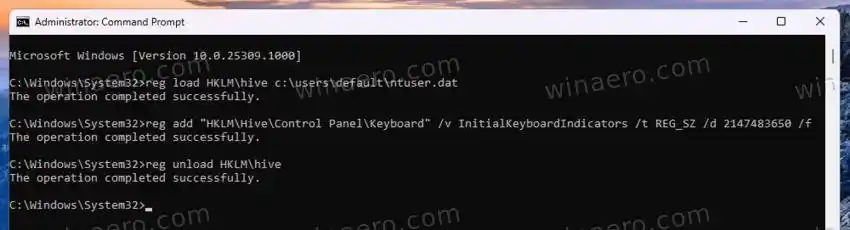
- УЛоад Хиведијалог, налепите следећу путању до подразумеваног корисничког регистра:ц:УсерсДефаултНТУСЕР.ДАТ. Исправите путању ако је ваш фолдер „Корисници“ другачији и кликнитеОтвори.
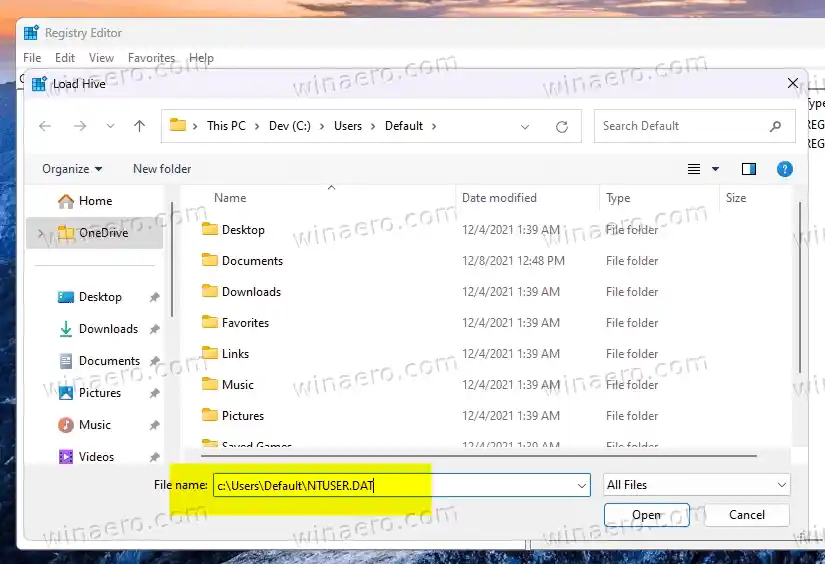
- Затим попуните име поткључа за кошницу регистра коју учитавате. Можете га назвати једноставно 'Кошница'.
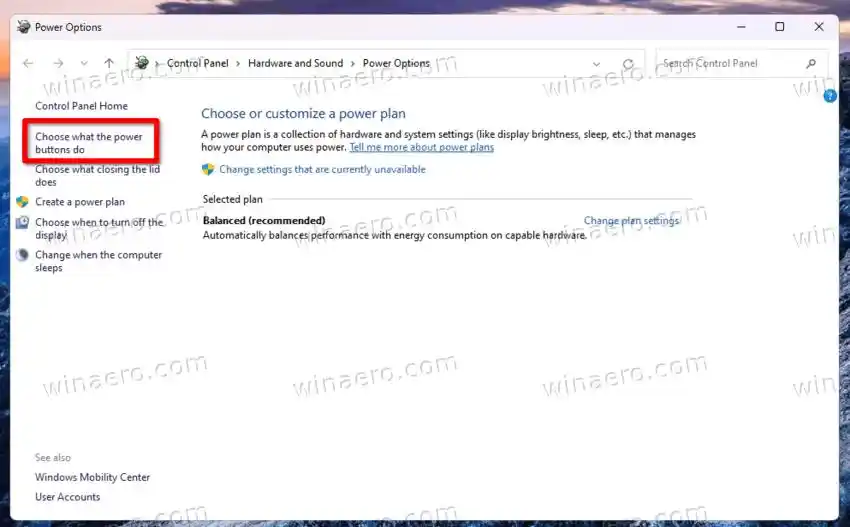
- Проширите отворите дрво доХКЕИ_ЛОЦАЛ_МАЦХИНЕХивеЦонтрол ПанелКеибоард.
- Тамо двапут кликните на вредност ИнитиалКеибоардИндицаторс и подесите је на једну од следећих вредности.
- У Виндовс 11, 10 и 8.1, поставите га на |_+_|.
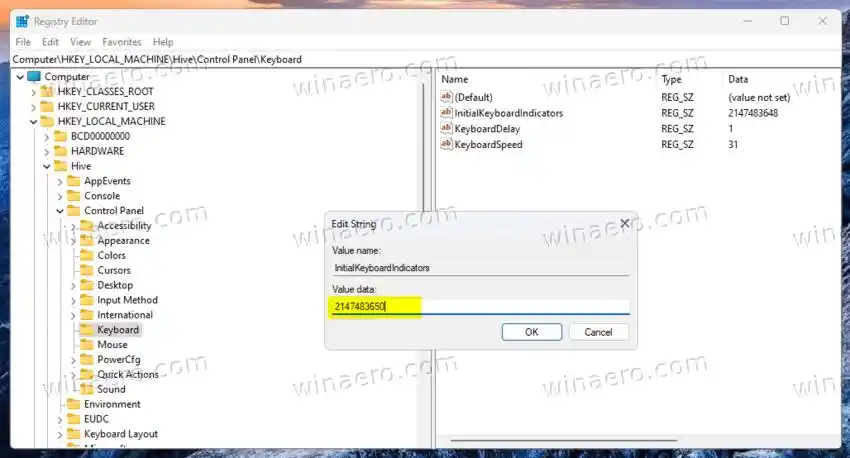
- У оперативном систему Виндовс 8, подесите га на |_+_|
- Виндовс 7 и старији - подесите на |_+_|.
- У Виндовс 11, 10 и 8.1, поставите га на |_+_|.
- Сада, изаберитеХКЕИ_ЛОЦАЛ_МАЦХИНЕХивеу левој области.
- На крају, изаберитеДатотека > Испразни кошницуиз менија.
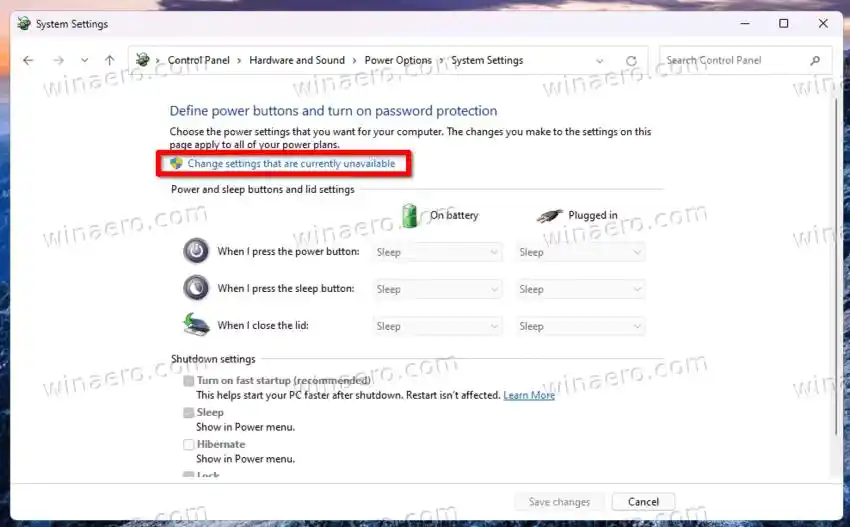
Ти си готов! Виндовс ће сада запамтити ваша прилагођавања. Дакле, ако креирате нови кориснички налог, подразумевано ће имати омогућен НумЛоцк.
Као што је горе поменуто, исто се може аутоматизовати уз помоћ алата рег.еке.
Аутоматизована метода
Отворите нову командни редак (цмд.еке) као администратор, и откуцајте следеће команде, једну за другом.
- |_+_|
- |_+_|
- |_+_|
Опет, ако користите Виндовс 8 или Виндовс 7, користите 80000002 или 2 уместо 2147483650, респективно.
бесплатни софтвер за интернет менаџер преузимања
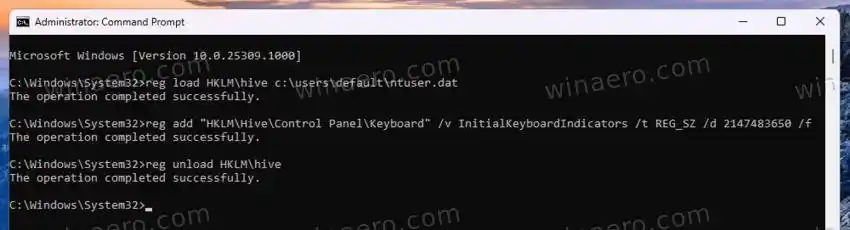
Сачувајте команде као батцх датотеку и моћи ћете да је покренете на захтев након поновне инсталације ОС-а.
Омогућите НумЛоцк на екрану за пријаву
Ово не захтева никакве хакове регистра или промене системских поставки.
Једноставно покрените са екрана за пријаву или закључаног екрана и урадите следеће:
- На екрану за пријаву/закључавање притисните тастер НумЛоцк на тастатури да бисте га укључили.
- Екран за пријаву садржи дугме за напајање у доњем десном углу. Користите га да поново покренете Виндовс:
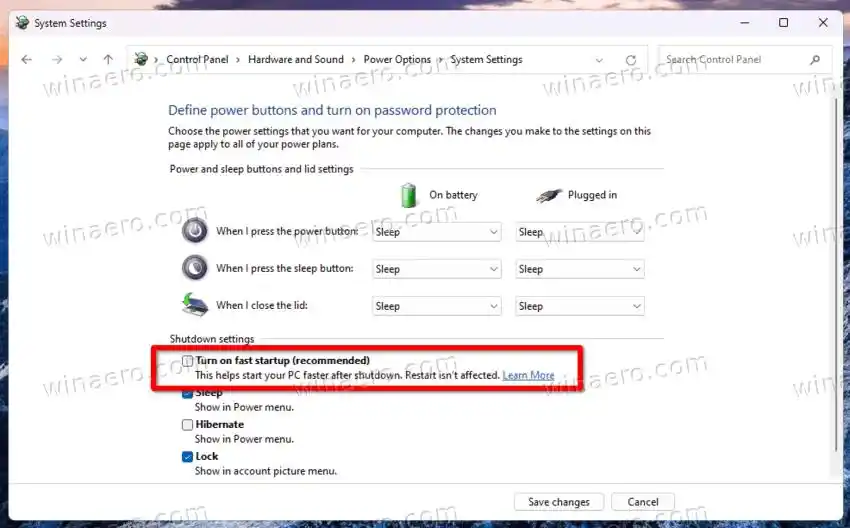
Следећи пут када се Виндовс покрене, НумЛоцк ће бити аутоматски омогућен. Ако вам овај трик из неког разлога не ради, покушајте са подешавањем Регистра испод. Требало би да ради у свим модерним верзијама Виндовс-а, укључујући Виндовс 11, 10 и Виндовс 8.к.
Поправи Виндовс не памти стање НумЛоцк
Постоје кориснички извештаји који, без обзира на метод који су користили, НумЛоцк остаје искључен на екрану за пријаву. То је због функције Фаст Боот која је подразумевано омогућена у модерном Виндовс-у.
Фаст Боот делимично ставља оперативни систем у стање хибернације када га искључите. Он учитава покренуте апликације из меморије, али записује стање језгра ОС-а и драјвера на чврсти диск. Следећи пут када покренете рачунар, он брзо чита сачувано стање и за неколико секунди ће се појавити на екрану за пријаву корисника.
Проблем је у томе што Виндовс можда неће „видети“ промене које сте унели у Регистри јер не чита поново одговарајући кључ. Ево шта можете да урадите.
Заобилазно решење #1. Измените регистар и поново покрените ОС.
- Примените све потребне промене у Регистру. На пример. комплетИнитиалКеибоардИндицаторсдо2147483650уХКЕИ_УСЕРСсубрее, и то2исподХКЕИ_ЦУРРЕНТ_УСЕР.
- Поново покрените Виндовс да би „запамтио“ промену.
Алтернативно, можете онемогућити брзо покретање. Оперативни систем ће почети нешто спорије, али на модерним уређајима са НВМе/ССД-ом повећање времена покретања није толико приметно.
Заобилазно решење #2. Онемогућите брзо покретање
- Притисните Вин + Р, откуцајтеповерцфг.цплуТрцатии притисните Ентер.
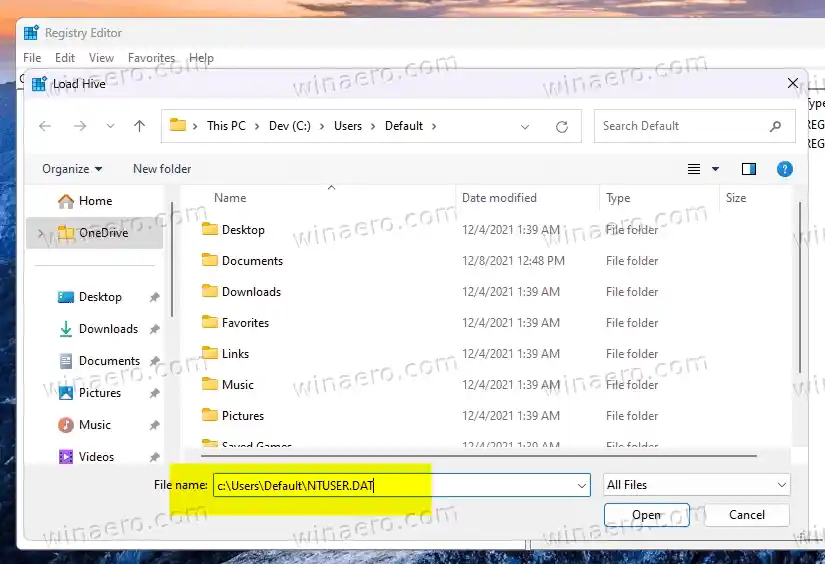
- УОпције напајањапрозору, кликните наОдаберите шта раде дугмад за напајањелинк са леве стране.
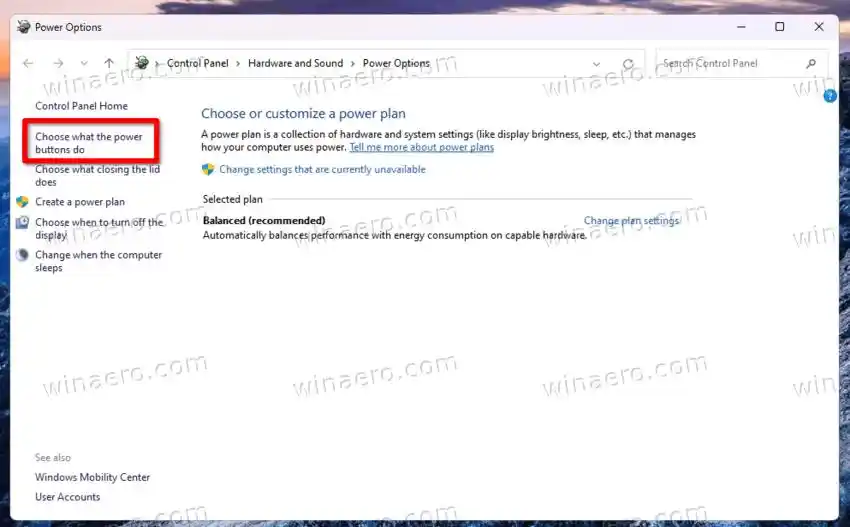
- Сада кликните наПромените подешавања која тренутно нису доступналинк на десној страни.
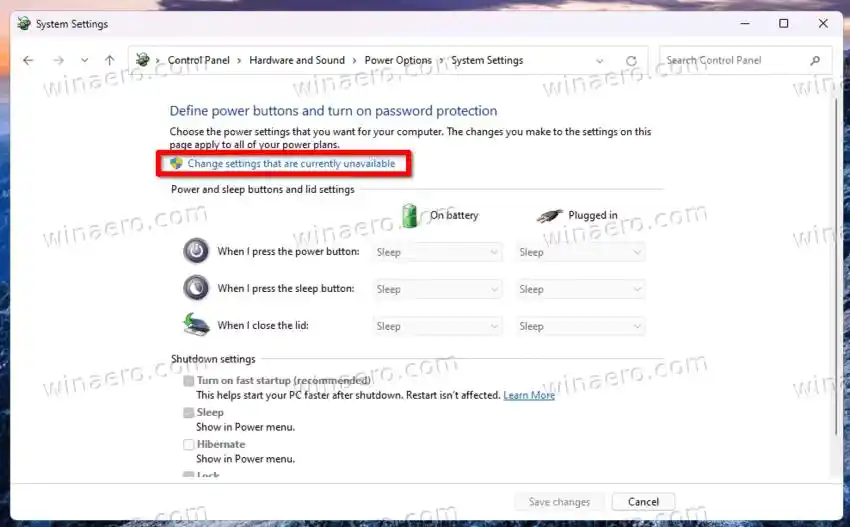
- На крају, уклоните квачицу саУкључите брзо покретање (препоручено)опција.
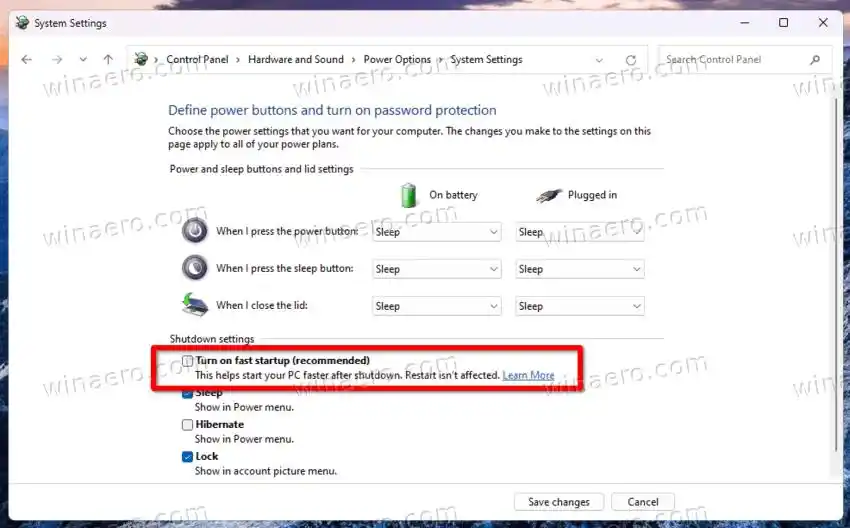
- Кликните наСачувај подешавањадугме.
- Поново покрените Виндовс.
Ти си готов. Онемогућили сте функцију брзог покретања. Сада можете да примените прегледана подешавања или да укључите дугме индикатора НумЛоцк на екрану за пријаву. Виндовс треба да запамти промену.
То је то.